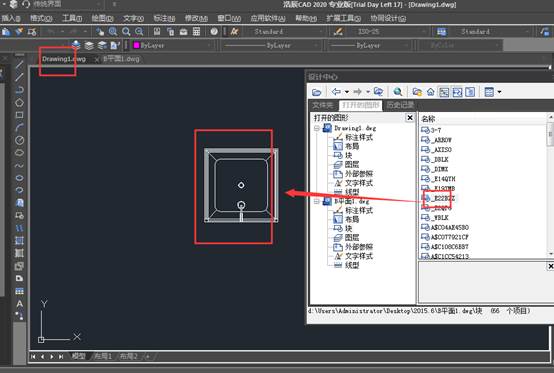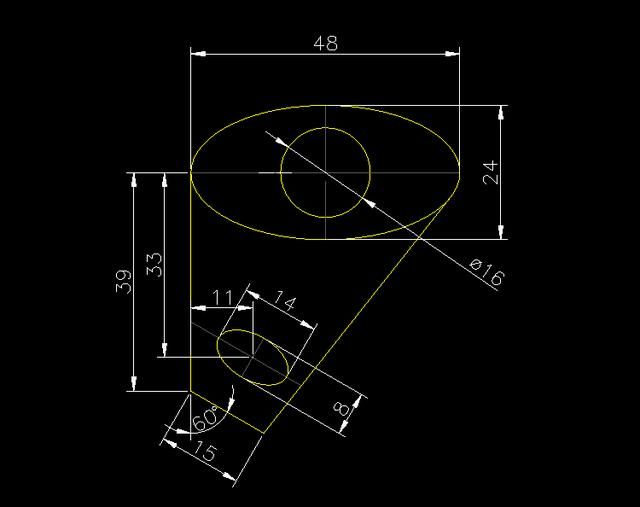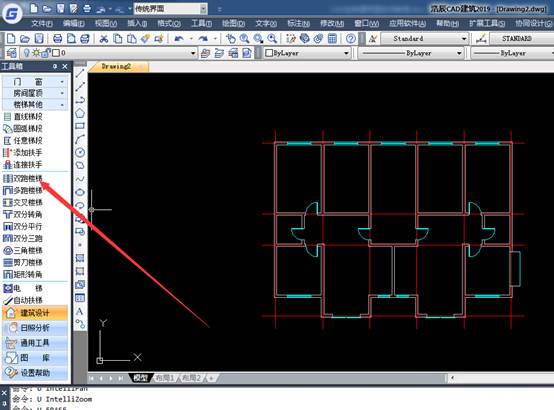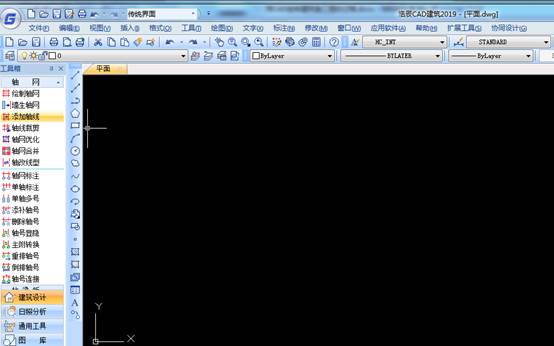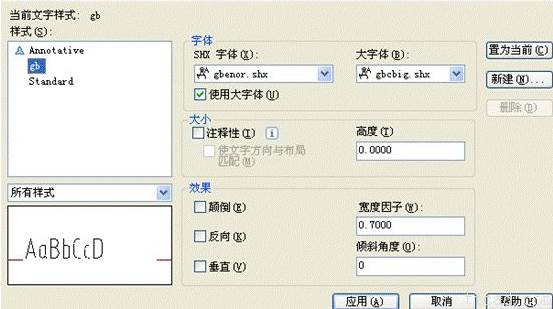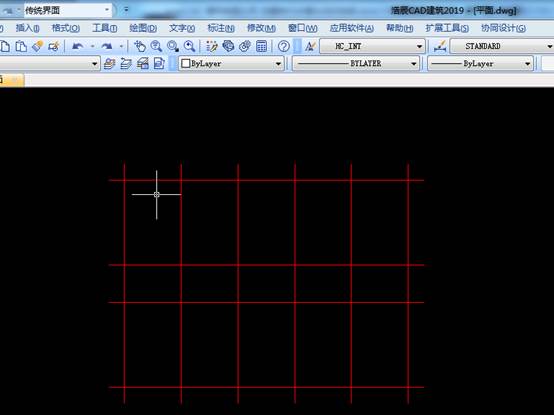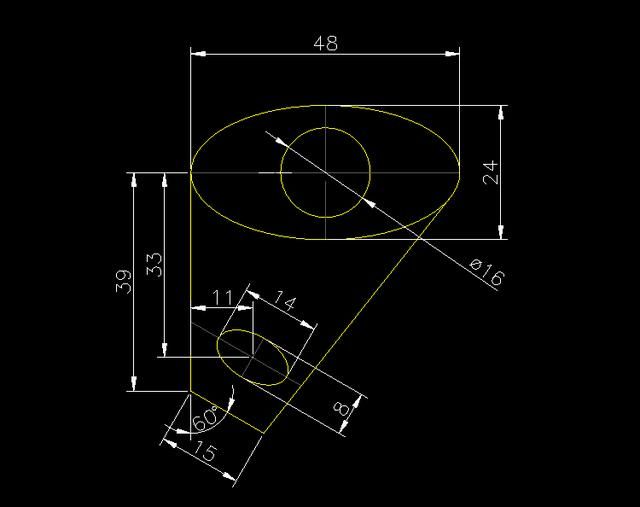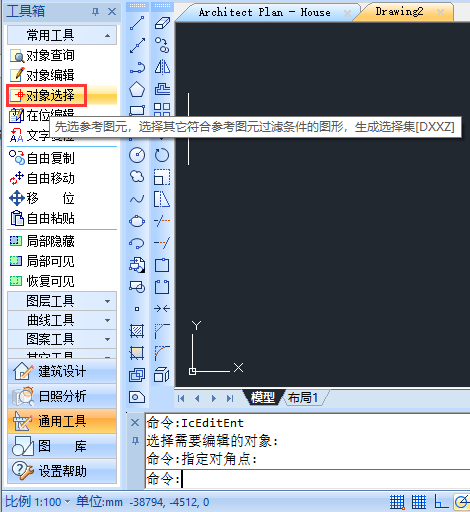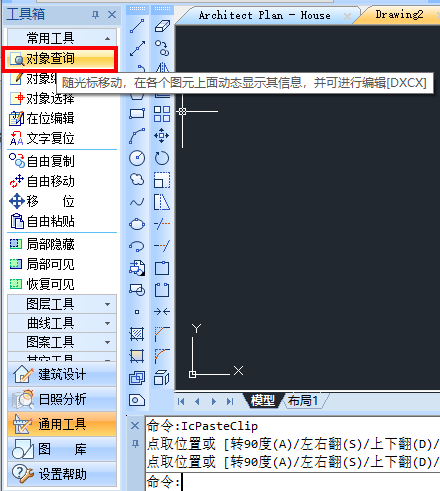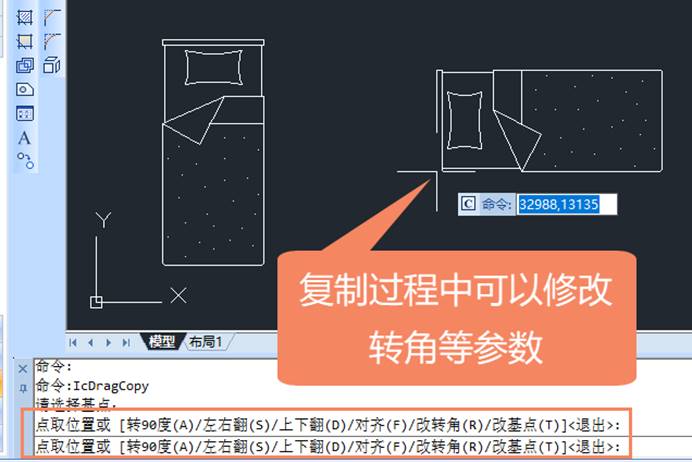CAD绘制建筑图如何画设计消防图
2019-12-04
10495
在cad设计的细分专业领域,给排水的设计绝对可以称得上设备专业中的大专业,给排水设计中消防的设计尤为重要,这是关乎生命的设计,尽管设计时候我们希望它永远用不到。本文介绍CAD绘制建筑图如何画设计消防图 如果要想自己完成整个消防系统图纸,必须做到以下几项: 第一、行业的了解程度 不管做什么事情,你都要对你所需要、想做的事情了解,才能更加顺利的完成,特别是在工程设计行业,如果你对这个行业不了解的话,即使你会操作CAD,但要绘制成一个合格的图纸出来,我想几乎是不大可能,所以,在设计这个图纸之前,对行业的了解、工程的特性都是了如指掌才行。 第二、要会CAD 如果想自己出图,起码的软件操作总要会吧?光对行业了解,又不会CAD软件绘图,那真会让你无奈,第一和第二个条件都是缺一不可以的。 第三、消防图块 每个行业都有规定的表示方法,像消防工程设计里面所用到的管道(画法:用直接表示,各弯头要求倒圆角美观、颜色一般为绿色)、阀门、风机、排气风口、百叶等都有专业的图标来表示,这样,才能保证图纸更加美观、直白。如果自己没有图块资源,下面给大家分享一些常用的消防工程所需图块。 上面介绍了CAD绘制建筑图如何画设计消防图,就如何设计消防图总结了三部分,也就是规范、工具、图块的掌握。这是必须掌握的三大知识结构。感谢你的阅读。
CAD绘制建筑图:CAD设计中心使用技巧
2019-11-15
5657
我们在学习使用 CAD这个画图工具的时候,往往会经常性的总结来摸索更快捷,效率更高的画图方法和功能组合。在 CAD里有一个强大的功能-设计中心,灵活使用会使得工作效率极大提高。本文介绍CAD绘制建筑图:cad设计中心使用技巧。 1.打开CAD软件 2.新建一个CAD文件 3.新建好的样板图形文件如图所示: 4.按Ctrl+2组合键。 5.开设计中心,打开设计中心快捷键Ctrl+2 6.选择好的CAD文件,就是画过的CAD图。文件里面的元素都显示在设计中心里面,如图: 9.如图我们在b平面图,将某个图层拖拽到1 图中,图1就有了 b平面该图层。 10、图块可以直接拖拽到图1中使用 本文介绍了CAD绘制建筑图:cad设计中心使用技巧。我们可以看到通过设计中心实现从一个图中直接使用另一个图中的设置和图块对象,用别人画的图里面的现成元素,这样有利于我们快速画图而不需要自己亲自去设置。
CAD绘制建筑图方法:天花造型图画法
2019-11-15
16422
一套完整的设计施工图,天花造型图是必备的。作为cad学习者来说,如果掌握了画图的流程和一般做法往往能够极大的提高设计画图效率。本文分享CAD绘制建筑图方法:天花造型图画法。 1.打开我们绘制好的平面布置图。 2.删除掉平面布置里面的家居设备。 3.把名字改为天花造型图。 4.打开原始顶面图,分析量的位置和高度,得出天花造型的方案。 5.先绘制客餐厅的造型图,一套房子客餐厅是关键,用石膏板吊顶。如图: 6.在绘制过道石膏板吊顶。如图: 7.接下来绘制卫生间和厨房的集成吊顶。如图: 8.入户或者观景阳台用生态木吊顶。 9.最后确定卧室的天花造型,次处卧室只是留中央空调的出风口。 10.到此为止,每个空间的吊顶都绘制完成。 11.标注适当的文字说明吊顶的情况。如图: 12.复制一份绘制好的天花图,标好每个地方的尺寸。 13.最终完成整套图。 本文用详实的例子介绍了CAD绘制建筑图方法:天花造型图画法。通过本文的学习,大家可以掌握天花造型的基本画法,多练习几遍,在遇到需要画天花图的项目时候就会得心应手了。感谢你的阅读。
CAD绘制建筑图实例教程
2019-10-30
6675
Cad是一个设计领域非常使用的基础软件。在建筑设计图中,如果遇到二层以上建筑,就必须有楼梯。建筑的组成门和窗这些也是必不可少的元素。我们今天来看看CAD绘制建筑图实例教程。 1、既然要进行建筑图纸的绘制,首先,我们使用浩辰建筑绘图打开CAD,进入CAD的绘图页面,在左侧的工具栏中选择“轴网柱子——绘制轴网”。 2、在弹出的轴网设置窗口中根据需要进行轴网的设置的输出,并绘制到CAD绘图面板上,接着我们进行墙体的绘制,在左侧工具栏选择“墙体——绘制墙体”。 3、我们可以根据轴网自行绘制,也可以参考建筑图纸进行墙体的绘制,将墙体绘制完成后,出现一个封闭的墙体,下面进行门窗的添加。 4、依旧是在左侧的工具栏,我们选择“门窗——门窗”进行门窗的绘制,系统会弹出设置窗口,门窗的设置全部在此窗口进行。 5、我们先进行门的放置,在设置窗口,可以自由的设置门的各种属性,设置完成后,将鼠标移动到合适的位置,单击即可确定位置并输出门。窗的绘制也是同样的。 绘制好后如下图 6、完成墙体,门和窗的放置后,大致的房屋就已经完成,下面,我们即可进行楼梯的放置,选择“楼梯其他——双跑楼梯”,楼梯的样式可以根据需要进行替换。 7、在弹出的楼梯设置窗口,我们可以设置楼梯的宽度,台阶总数等各类信息,在绘制时要结合实际进行考虑。 8、根据提示绘制楼梯。 建筑图的设计使用浩辰cad 建筑这样的专业建筑软件画图,是非常让人惬意的一件事。完成工作时间比单纯用cad画图可以节约10倍的时间。希望你能够喜欢本文CAD绘制建筑图实例教程。
浩辰CAD建筑绘制平面图前提准备
2019-07-09
6795
我们在绘制图纸时候常常用专业软件,譬如建筑图用浩辰cad建筑软件进行画图。那么在使用软件前还是需要一些前提准备工作的。本文介绍浩辰cad建筑绘制平面图前提准备在绘制建筑平面图的时候,我们要清楚的知道建筑平面图的组成,比如什么是轴线、什么是门窗、什么是墙体、什么是标注,只有了解了这些,才能快速的绘制出建筑平面图。 如图,轴线、门窗、阳台、标注、墙体。绘制建筑平面图的操作步骤是:1、打开浩辰建筑CAD软件,界面是如下: 2、在建筑工具箱中找到图层工具栏,如图 : 3、待软件图层建好之后,先在轴线图层上建立好轴线网,然后依托轴线网,在标注图层,标注轴线尺寸,完成轴线和标注,如图: 4、待轴线和标注图层完成之后,依托轴线绘制墙体,绘制完成之后,留出门窗的位置,待墙体绘制完成之后,绘制门窗,待门窗绘制完成之后,即可绘制家具,待家具完成之后,即完成建筑平面图的绘制。如图: 以上就是本文的内容浩辰cad建筑绘制平面图前提准备,希望对你有所帮助。欢迎使用浩辰cad建筑软件。
如何用CAD绘制建筑施工图
2019-07-09
13804
浩辰cad建筑软件是一款广泛使用的建筑设计软件,他基于浩辰cad平台,安装后直接就可以用。功能符合建筑设计习惯。本文介绍如何用cad绘制建筑施工图1.绘制轴网 2.添加数值。(这个数值,也就是你房体的面积)从下开,上开开始,然后是左进右进。(上开下开的数值从左往右输,左进右进从下往上输入)输入完成点确定。 3.这样,墙体的中线就基本出来了,现在用TR(双空格)进行剪切或EX(双空格)进行延长,修改到你要的形状。4.绘制墙体.HZQT。在cad中国的添加墙体是ML+空格+J+空格+Z+空格+S+空格+ 240+ 空格。 5. 进行尺寸标注。逐点标注ZDBZ 6.添加门窗,门窗MC,等等。 7.快速标注:KSBZ。箭头引注:JTYZ。索引符号:SYFH。引出标注YCBZ. 以上就是本文要介绍的如何用cad绘制建筑施工图,本文介绍了使用浩辰cad建筑画建筑图的主要功能。每个模块下都有很多的功能。希望本文能起到抛砖引玉的作用。
用CAD制作建筑效果图教程
2019-07-09
18016
效果图是和施工图截然不同的东西。施工图偏重于科学,规范的图。效果图多用来宣传的图,主要就是美观,直观,让不懂图纸的人也能看的懂和喜欢。本文介绍用cad制作建筑效果图教程 有很多图形爱好者想要自己学习做建筑效果图或效果动画,过一把“虚拟现实”的瘾,但又苦于没有好的学习方法。笔者劝大家且勿操之过急,在对建筑设计效果图制作的过程及方法有了全面的认识和了解后学起来将会更容易,下面让我们来看看。1.三维建模用浩辰cad或其它专业建筑设计软件均可,首先为主体建筑物和房间内的各种家具建模,亦可用3Dmax做一些细化的小型物体的建模工作,如:室内的一些小摆设、表面不规则的或不要求精确尺寸的物体,它们只需视觉上能达到和谐,这样可大大缩短建模时间,建模工作完成后,通常是用*3ds、*眃xf等模型文件导出。2.渲染输出1)可在3Dmax等三维动画软件中,装载上述模型文件,然后编辑所需材质、灯光和摄影机方向等(必要时还需设定摄影机的运动路径)。最后着色输出效果图像或所需动画。2)也可利用专业的效果图渲染软件(如Lightscape等),进行材质和灯光的设定、渲染直至最近的输出。3.对渲染结果做进一步加工利用Photoshop等图形处理软件,对上面的渲染结果进行修饰,工作主要包括以下几点: 1)建筑场景点缀物,如人物、树木、车船等的添加;2)背景可在三维渲染时完成,但特别要求背景的透视效果应与建筑物的透视效果尽量一致,这样渲染过后的效果图才更接近于真实;3)进一步强调整体气氛效果,如色彩、比例等;4)添加简单的文字说明。4.效果图的输出方式1)高品质(照片级)的喷墨打印机或绘图仪输出:目前喷墨打印机的精度正不断提高,静态图像的输出大多采用此方法;2)磁转胶后扩成照片;3)屏幕摄影后扩成照片。拍摄时最好在晚上或暗室里进行,必要时应在房间的墙上挂上红色布幔,以免反光造成屏幕图像“花屏”;还应注意对屏幕亮度和对比度的调整;曝光时间控制在1/30秒以下较为合适,拍摄时最好用三角架支撑住照相机,而光圈则可根据不同的相机和胶卷质量进行调整;这就是建筑效果图的常用制作方法了,虽然看似简单,但要想达到专业水平亦非易事,需要不断地积累经验,掌握相关知识才行。 以上就是本文的内容用cad制作建筑效果图教程,大致流程就是 cad先画好后图纸后。用图纸导入三维软件或图片处理软件进行处理。
CAD设置技巧-建筑图尺寸样式的设置
2019-07-09
8537
cad是一个通用的工具,但是不同专业的图纸有着不同的制图规范和设计惯例。那么就需要进行设置以满足适合自己专业的制图标准。本文介绍cad设置技巧-建筑图尺寸样式的设置 1、选择合适的图纸尺寸,比例,设置图形界限,全部缩放2、设置文字样式 名称设置为gb,其他按下图设置:3、设置标注样式(1)新建样式(名称为gb),基线间距为7,超出尺寸线2,起点偏移量为0,箭头大小为2,文字位置从尺寸线偏移1,其他为缺省值,全局比例为100,小数精度为0 (2)公共参数设置完毕,点击确定,分别设置各子样式,线性标注、直径标注、半径标注、角度标注线性标注 箭头改为建筑标记,其他无变化直径标注 文字为iso标准,其他如下 半径标注 文字为iso标准,其他如下 角度标注 文字对齐为水平,其他不变 4、设置多线样式 设置名称,修改偏移量,ml,比例为1,对齐为z5、设置所需图层 Layer,名称,颜色与线型,锁与开,线型比例为lt 以上就是本文介绍的内容cad设置技巧-建筑图尺寸样式的设置,尺寸标注是由标注样式控制的。 cad 软件可以定义不同的标注样式,也可以修改已有的标注样式。设置好后可以将图纸保存下来。希望本文对你有所帮助。
CAD建筑绘详解
2019-07-09
6210
从最早的图板画图到cad画图,是一场设计界的革命。cad 的使用使得设计效率极大提高。随着时代的进步,cad的一些重复工作,慢慢的进行了简化,就形成了更加精炼的专业软件,本文介绍cad建筑详解 1、浩辰cad建筑启动图标。2、菜单栏和传统界面及二维草图界面 3、绘图区域 4、工具栏区域 5、建筑工具箱区域,及部分模块 6、工程管理 以上就是cad建筑绘详解,本文介绍了浩辰cad建筑的启动图标到图中各个区域。通过本文可以了解浩辰建筑软件的界面组成。可以熟悉建筑软件的各个部分。
CAD建筑设计别墅的步骤和设计说明
2019-07-09
14036
建筑cad往往是基于基础cad平台二次开发的建筑专业软件。他集成了建筑设计的实用功能,是的建筑设计更加简单,便捷。本文介绍cad建筑设计别墅的步骤和设计说明 一、绘制轴线1) 我们通常在作图之前要新建图层,这样方便我们最后对图的修改,比如隐藏、设置颜色、设置线宽和线型等。在工具条上任意位置单击右键,选择对象特性,使对象特性工具条显示出来,单击对象管理器按钮,进入对象管理窗口,新建图层。本套图纸设置图层有:墙体(颜色为白色、线宽为0.3毫米)、标注(颜色为绿色、线宽为0.15毫米)、轴线(颜色为青色、线宽默认)、家具(颜色为紫色)、地面(颜色为绿色)、门窗(颜色为青色,线宽为0.05毫米)。2) 进入轴线层,输入射线命令XL绘制各水平和垂直方向上的参照线,输入偏移命令O,按照原始图提供的尺寸偏移射线,做出垂直和水平方向的轴线;3) 输入修剪命令TR,用直接修剪方式修剪多余的线段,完成框架结构;4) 轴线的虚线属性没有显示,选择所有线条,单击标准工具栏上的对象特性按钮,打开对象特性窗口将比例设为60,观察视图中轴线的属性已经显示出来了。 二、绘制墙体:1) 根据楼盘的种类墙体的宽度大至分三种:360毫米、240毫米、120毫米。本套别墅墙体宽度为240毫米,设置偏移距离为120毫米,往各方向偏移轴线;2) 选择所有偏移出来的线,再在对象特性工具条上选择墙体层,这样就把所选的线放置入墙体层,因为墙体层我们已经设置了线宽,颜色等属性,墙体线要粗,突出主体;3) 输入倒角命令F,设置倒角的半径为0毫米,选择两个相交的墙线,(F命令其实是倒圆角的,但我们可以利用它的修剪属性,把半径设为0毫米后,观察墙角为直角),分别选择墙角进行修剪,完成墙体制作。 三、标注轴线1) 标注工具有很多种,根据各种情况巧妙配合使用它们,会大大加快我们的作图速度。CAD制图软件适用于很多工种,常见的有:建筑、机械、电路、服装、家具、门窗等,不同工种的图纸标注样式各不相同,如:标注文字颜色、对齐方式、箭头样式和大小、文字大小等。2) 为了看得清楚先把墙体层隐藏,进入标注层,在工具栏任意位置单击右键选择标注,使标注工具条显示。3) 单击标注工具条上的标注样式按钮,打开标注样式窗口,进入直线与箭头栏,设置箭头样式为“建筑标记”,箭头大小为100,超出标记为200,超出尺寸线为200,起点偏移量为300;再进入文字栏,设置文字大小为200,从尺寸线偏移100,对齐方式为与尺寸线对齐;进入调整栏,文字位置选择尺寸线上方加引线单选框,当文字不在缺省位置时我们通常要让它加个引线,这样看得比较清楚;进入主单位栏,设置精度为0,也就是说我们的数值都为整数。这样我们就完成了标注样式的设置。4) 先来标注垂直轴线之间的间距,打开对象捕捉,选择线性标注命令,捕捉最左边两条垂直轴线的端点,生成标注拉到合适位置,接着选择连续标注,捕捉垂直轴线各端点,这样就快速完成了标注。以同样的方法标出水平方向的标注。 四、绘制门窗1) 门窗线和墙体一样要求按原尺寸精确绘制,它的线宽要细,颜色通常采用浅青色,这样就算黑白打印出来也是灰色,衬托墙体更加清楚明了。2) 仍在墙体层,按照原始尺寸用直线追踪方式绘制出门窗截线,修剪截线之间的墙体线开窗洞门洞。3) 进入门窗层绘制窗户和门,窗户一般是在截线之间画四条直线,两边两条线表示墙体,中间两条线表示窗框且间距要窄一些。捕捉窗洞两边端点画直线,绘制出两边两条线。输入偏移距离为90毫米,把两条线往里偏移90毫米,做出窗框的线段。4) 门一般是由一个矩形和一个圆弧组成。矩形表示门从上往下看门的样子,圆弧表示门开的方向。我们先来画卧室门,输入画矩形命令REC,指定北面墙体中心为起点,门宽与门洞的宽度一样为950毫米,门的厚度为40毫米,输入坐标值为 @-950,-40 这样画出矩形;输入画圆弧命令A,再输入次命令CE,先指定中心为矩形的起始点,指定起始点为矩形的对角点,以逆时针方向画圆弧,这样我们就完成了卧室门的绘制。以同样的方法绘制其它房间的门。 五、标注门窗1) 窗户标注:一面墙如果有一个窗户,就把墙体分为了三段,只需要标注两段的距离就可以了。2) 标注卧室窗户,选择线型标注,捕捉东面内墙角和窗户截线的端点生成标注拉到合适位置,接着选择连续标注捕捉窗户截线另一端点拉到与前面标注对齐的位置,这样我们就完成了卧室窗户的标注。以同样的方法标注其它房间的门窗。 六、卧室设计1) 我们选择南面的房间作为主卧室,根据房间面积,设置摆放一个1500毫米*2000毫米的床,并且床头朝南;在合适位置绘制一个矩形表示床,接下来绘制被子,在靠近矩形下方再画一个1500毫米*1600毫米矩形,输入倒角命令,半径改为100毫米,把被子倒成圆角,为了使它看起来更形象一些,再在被子的右上角画两个圆弧表示被子的卷角;然后画两个600毫米*350毫米矩形表示枕头;再画两个400毫米*400毫米的矩形表示床头柜,分别放在床的两边;还有圆毯,因为圆毯被床压着一半,所以只需画一个半圆就可以了,大小随意,给半圆填充ANSI34号图案,比例为500;我们还可以给圆毯作一个毛边,把圆弧往外偏移120毫米,给两个圆弧之间的区域内填充ANSI37号图案,比例为900,删除第二条圆弧,这样就完成了床的创建。输入创建块命令B,进入块定义窗口,指定基点为床头的中心,把所有物体选中,把它们创建为一个整体。2) 我们把衣柜背靠着背对着进门的墙,这样进门时不会看到衣柜,样显得空间比较大,衣柜大小为2200毫米*2000毫米*500毫米,材质为胡桃木。输入矩形命令,以墙角为一个角点,输入坐标值为@2200,-500,这样就完成了大衣柜的创建。3) 因为本套户型没有储藏室,在卧室门的后面有一块空闲区域,我们在这里作一个通体的大衣柜,大小为1860毫米*3000毫米(房高)*600毫米。在模型库里我们选择一组衣服架,缩小为合适比例放入两个大衣柜里4) 其实家具模型一般不用创建,我们可以选择CAD提供的图库。选择菜单里的插入-块,选择浏览,打开配套光盘提供的Drawing2文件,回到窗口,勾上分解复选框,确定后回到视图指定一个插入点,范围缩放后观察我们已经把图库调入到当前文件中。我们选择一个合适的电视机模型,按右键拖动复到场景中,并用移动工具精确移到合适位置。这样我们就完成了卧室的布局设计。七、客厅设计1) 本套户型的客厅面积比较大,需要合理分割功能区域,当常的分割方式有:使用不同的地面材料、墙壁刷不同颜色的墙面漆、空间吊顶、墙壁装饰、特色家具、灯光、绿色植物等。2) 根据客户要求,我们在客厅放置一台34英寸电视机,电视柜大小为:2900毫米*400毫米*500毫米。做一个电视背景墙来隐藏各种接线,用了新型材料与传统材料相结合的办法来装饰,前面有灰色的机理铝板,它在一定程度上可以起到隔音的作用。客厅用块毯起分隔区域的作用;选用不同档次的沙发分出客人的主次。在入口放置一个1000毫米*600毫米*400毫米的鱼缸,再在沙发两边放一些盆景,整个场景显得时尚、明快、优雅。3)在场景中绘制一个2900毫米*500毫米的矩形表示电视柜,电视柜上再画两个柜形表示音箱。绘制相应两段直线,把其中角倒为圆角,完成块毯的绘制。再绘制一个1000毫米*400毫米的矩形表示鱼缸。在模型库里选择不同样式的沙发,修改后放到合适位置,再调入电视机、盆景等物体放到场景合适位置。这样我们就完成了客厅的布局设计。八、儿童房(次卧室)、书房、厨房、次卫生间、佣人房设计:1) 分别绘制次卧室和儿童房的衣柜大小1500毫米*1500毫米*450毫米和1500毫米*2000毫米*450毫米,书房的书柜大小为:1500毫米*1200毫米*350毫米,再绘制一个2600毫米*550毫米的矩形表示厨柜,最后选择模型库中合适的家具放置在相应的位置。2) 次卫生间与次卧室为一个相连的区域,我们进卧室时要经过卫生间,这样很不方便,必须必改造一下。把第一个门拆除,往里120毫米的距离另砌一面墙,材料为轻钢龙骨水泥压力板,墙厚度为120毫米。复制一大小合适的门拖放到合适的位置,这样完成了卫生间的改造。3) 在入户门的右边放置一个大小为1000毫米*3000毫米*400毫米的衣帽柜,衣帽柜一般在设计时是不可却少的,它非常实用,方便我们的生活。画一个1000毫米*400毫米的矩形表示衣帽柜。这样我们就完成了整个户型的布局设计。九、地面填充1) 当一套户型需要两种或两种以上的地面材料时,我们需要填充不同的图案来区分它们。根据户主要求,把客厅、过道、厨房、卫生间铺地砖,其它房间铺胡桃木木地板。2) 进入标注层,选择文字工具在各个房间内写上名字,字体为宋体,大小为2003) 首先我们来填充卧室的图案,进入地面图层,输入图案填充命令H,打开图案填充窗口,选择拾取内部点按钮,在卧室空白区域单击,回到填充窗口,选择DOLMIT号图案,旋转角度为90度,改为合适的比例(不同版本比例大小不同),确定后回到视图,观察图案环绕在家具的四周。如果不行的话可以选择高级填充的外部方式,这样我们就完成了卧室的填充。4) 有时房间面积比较大或房间里的物体较多时,使用上述方法拾取内部点时可能会等很长时间。我们给客厅以及过道填充地砖的图案,可以使用多段线环绕墙体和家具的边缘大致画一条封闭的线条,然后用拾取内部点方式给多段线内填充NET号图案,删除多段线,观察图案,填充纹理和家具有一段距离。十、顶面图的设计1) 顶面设计已是方案设计中必不可少的一部分,它不仅仅是为了照明。设计一些造型吊顶,可以隐藏电线,并可以起到分隔区域的作用,选择不同造型和颜色的灯具,衬托房间温馨、优雅、宁静的气氛。我们所作的施工图上必须精确标注尺寸和材料名称,方便工人看图纸并顺利施工。2) 我们先来设计过厅的吊顶,整个过厅长宽为7860毫米*2160毫米,我们把整个面积全部吊厚度为80毫米的石膏板,把正中间挖去7000毫米*960毫米的面积,在中间横放10根960毫米*300毫米*80毫米的胡桃木饰面的木条,第一个距离为200毫米,其余的每隔400毫米放一根木条,并在木条中间放上筒灯。胡桃木显得庄重、沉稳,体现出户主的个性,这样就完成了过厅吊顶设计。根据以上的尺寸用直线和矩形完成造型,从模型库中调入筒灯模型,复制多个筒灯放在相应位置。3) 客厅里电视背景是一些清混结合的材质,需要一些灯光去照亮它,显得更加美观、时尚。在上方做一个2900毫米*300毫米*80毫米的石膏板,在上面放四盏射灯。在沙发上方吊一块5460*1500*80毫米的石膏板,平均分布5个500毫米*300毫米的空间。主卧室我们准备给床背景墙刷咖啡色的墙面漆,在上方做个4600毫米*300毫米*80毫米造型顶,四等分造型,中间一块以圆弧方式突出100毫米,内装三盏筒灯。根据以上的尺寸用直线和矩形完成造型,从模型库中调入射灯模型,复制两盏灯放在相应位置。4) 用快速引线标出各个造型的材料名称,再配合使用线型标注和连续标注标造型的尺寸。这样我们就完成了整个顶面的设计。 以上就是本文要介绍的内容cad建筑设计别墅的步骤和设计说明,通过本文的学习可以看到画图的步骤以及cad建筑软件的强大功能。希望你能喜欢本文。
建筑CAD如何绘制平面门
2019-06-10
9701
建筑cad 是在cad 基础上进行再开发,符合建筑专业使用的建筑设计软件。功能非常强大。门是建筑图的基本元素,我们看下建筑cad如何绘制平面门 1、首先我们打开一个带有墙的工程图纸。 2、然后再菜单中点击门窗下的门窗,在弹出的门窗口中设置门的类型、高和宽等。3、各项都设置好以后,我们可以把鼠标放到我们画好的墙上可以看到,点取门窗的插入位置。在左右的数字栏中可以输入距离来精确控制门的位置。 4、设好以后点击鼠标或按回车键确定。 5、平面门插入完成。如果对门的开启方向和内外部满意可以单击右键来调整。选中要调整的门(可多选)然后点击右键。我们选择内外反转。6、我们可以看到门我们选中的门全部朝外开了。我们再次选择后点击右键这次选择左右反转。7、我们可以看到单扇的门开启方向改变了。 可以看到用建筑cad 软件,可以很轻松的画出门来。因为里面已经内置了门窗的图库,直接使用即可。本文教程使用的是浩辰cad建筑软件。
如何筛选出DWG图纸中同一类型的图形对象?
2019-05-08
12402
在CAD绘制建筑图的过程中,当设计师需要筛选出DWG图纸中同一类型的图形对象时要怎么来进行操作呢?浩辰建筑CAD软件中的对象选择功能可以实现以上操作,接下来小编给大家介绍一下吧! CAD绘图:对象选择(DXXZ) 菜单位置:[通用工具] [常用工具] [对象选择] 功能说明:本命令提供过滤选择对象功能。首先选择作为过滤条件的对象,其次再选择其它符合过滤条件的对象,在复杂的图形中筛选同类对象,建立需要批量操作的选择集,新提供构件材料的过滤,柱子和墙体可按材料过滤进行选择,默认匹配的结果存在新选择集中,也可以选择从新选择集中排除匹配内容。(以浩辰CAD建筑2018软件截图为例) 操作步骤: 点取菜单命令后,显示对话框:(以浩辰CAD建筑2018软件截图为例) CAD绘图技巧:对话框控件功能说明 控件 功能 对象类型 过滤选择条件为图元对象的类型,比如选择所有的PLINE。 图层 过滤选择条件为图层名,比如过滤参考图元的图层为A,则选取对象时只有A层的对象才能被选中。 颜色 过滤选择条件为图元对象的颜色,目的是选择颜色相同的对象。 线型 过滤选择条件为图元对象的线型,比如删去虚线。 图块名称等 过滤选择条件为图块名称、门窗编号、文字属性和柱子类型与尺寸,快速选择同名图块,或编号相同的门窗、相同的柱子。 材质 过滤选择条件为柱子或者墙体的材料类型。 快捷键2 恢复上次的选择对象并将其选择使夹点显示出来。 勾选对话框中的复选框定义过滤选择项后,进入命令行交互: 请选择一个参考图元或 [恢复上次选择(2)]<退出>: 选择要过滤的对象(如墙体) 提示:空选即为全选,中断用ESC! 选择对象: 框选范围或者直接回车表示全选(DWG整个范围) 其中可以采用多重过滤条件选择。也可连续使用【对象选择】命令,多次选择的结果为叠加关系。 对柱子的过滤是按照柱高、材料和面积(间接表示了尺寸)进行的,无法区别大小相同的镜像柱子。 【自定义】中默认已经设置 2 为本命令的快捷键。 以上是浩辰建筑CAD软件中对象选择功能的操作教程,更多相关CAD教程,请访问 : http://www.gstarcad.com
CAD软件中如何对自定义对象进行编辑操作?
2019-05-08
8124
在CAD绘制建筑图的过程中,当设计师需要对某些建筑自定义对象进行编辑操作时如何进行呢?浩辰建筑CAD软件中的对象编辑功能可以实现以上操作,接下来小编给大家介绍一下吧! CAD绘图技巧:对象编辑(DXBJ) 菜单位置:[通用工具] [常用工具] [对象编辑] 功能说明:本命令提供了浩辰对象的专业编辑功能,系统自动识别对象类型,调用相应的编辑界面对浩辰对象进行编辑,默认双击对象启动本命令,在对多个同类对象进行编辑时,对象编辑不如特性编辑(Ctrl+1)功能强大。 (以浩辰CAD建筑2018软件截图为例) 操作步骤: 点取菜单命令或双击对象,命令行提示: 选择需要编辑的对象: 选取需编辑的对象,随即进入各自的对话框或命令行,根据所选择的对象而定。 (以浩辰CAD建筑2018软件截图为例) 针对不同的对象,对象编辑功能可以弹出不同的编辑对话框,下图以楼梯为例: (以浩辰CAD建筑2018软件截图为例) 通过双击图纸中的自定义建筑对象,也可以起到同样的效果。 以上是浩辰建筑CAD软件中对象编辑功能的操作教程,更多相关CAD教程,请访问 : http://www.gstarcad.com
CAD软件中对象查询功能的使用教程
2019-05-08
9149
在CAD绘制建筑图的过程中,当设计师需要对某些CAD图形的基本信息进行查询时如何进行操作呢?浩辰建筑CAD软件中的对象查询功能可以实现以上操作,接下来小编给大家介绍一下吧! CAD绘图技巧:对象查询(DXCX) 菜单位置:[通用工具]->[常用工具] [对象查询] 功能描述:本命令功能比List更加方便,它不必选取,只要光标经过对象,即可出现文字窗口动态查看该对象的有关数据,如点取对象,则自动进入对象编辑进行修改,修改完毕继续本命令。例如查询墙体,屏幕出现详细信息,点取墙体则弹出“墙体编辑”对话框。 (以浩辰CAD建筑2018软件截图为例) 操作步骤: 点取菜单命令后,图上显示光标,经过对象时出现如图文字窗口,对于浩辰定义的专业对象,将有反映该对象的详细的数据,对于CAD的标准对象,只列出对象类型和通用的图层、颜色、线型等信息,点取标准对象也不能进行对象编辑。 点取命令菜单,命令行提示: 请移动光标到需要查询的对象: 绘图实例说明如下:(以浩辰CAD建筑2018软件截图为例) 针对与浩辰CAD建筑自定义对象,例如门窗为例,所显示的内容会更加的详细,包括窗宽窗高等信息,也可以罗列出来。(以浩辰CAD建筑2018软件截图为例) 以上是浩辰建筑CAD软件中对象查询的操作教程,更多相关CAD教程,请访问 : http://www.gstarcad.com
CAD软件中自由编辑功能的使用教程
2019-05-08
10173
在CAD绘制建筑图的过程中,设计师如何对DWG图纸中文字进行复制、移动、粘贴操作呢?浩辰建筑CAD软件中提供了很多的常用工具(如下图所示)可以实现以上操作,接下来小编给大家介绍一下吧!CAD绘图技巧:自由复制(ZYFZ) 菜单位置:[通用工具] [常用工具] [自由复制]功能说明:本命令对ACAD对象与浩辰对象均起作用,能在复制对象之前对其进行旋转、镜像、改插入点等灵活处理,而且默认为多重复制,十分方便。操作步骤:点取菜单命令后,命令行提示:请选择要拷贝的对象:任意选择方法选取对象;点取位置或 [转90度(A)/左右翻(S)/上下翻(D)/对齐(F)/改转角(R)/改基点(T)]<退出>: 拖动到目标位置给点或者键入选项热键;如下图所示:(以浩辰CAD建筑2018软件截图为例) CAD绘图技巧:自由移动(ZYYD) 菜单位置:[通用工具] [常用工具] [自由移动]功能说明:本命令对ACAD对象与浩辰对象均起作用,能在移动对象就位前使用键盘先行对其进行旋转、镜像、改插入点等灵活处理。操作步骤:点取菜单命令后,命令行提示:选择要移动的对象: 用任意选择方法选取对象;点取位置或 [转90度(A)/左右翻(S)/上下翻(D)/对齐(F)/改转角(R)/改基点(T)]<退出>: 拖动到目标位置给点或者键入选项热键;与自由复制类似,但不生成新的对象。如下图所示:(以浩辰CAD建筑2018软件截图为例) CAD绘图技巧:移位(YW) 菜单位置:[通用工具] [常用工具] [移位]功能说明:本命令按照指定方向精确移动图形对象的位置,可减少键入次数,提高效率。操作步骤:点取菜单命令后,命令行提示:请选择要移动的对象: 选择要移动的对象;请输入位移(x,y,z)或 [横移(X)/纵移(Y)/竖移(Z)]<退出>: 键入完整的位移矢量x,y,z或者选项关键字常常用户仅需改变对象某个坐标方向的位置,此时直接键入X或Y、Z指出移位的方向,竖向移动时键入Z,提示: 竖移<0>: 在此输入移动长度或在屏幕中给两点指定距离,正值表示上移,负值下移。如下图所示:(以浩辰CAD建筑2018软件截图为例) CAD绘图技巧:自由粘贴(ZYZT) 菜单位置:[通用工具]->[常用工具]->[自由粘贴]功能说明:本命令能在粘贴对象之前对其进行旋转、镜像、改插入点等灵活处理,操作步骤:点取菜单命令后,命令行提示:点取位置或 [转90度(A)/左右翻(S)/上下翻(D)/对齐(F)/改转角(R)/改基点(T)]<退出>: 取点定位或者键入选项关键字这时可以键入A、S、D、F、R、T多个选项进行各种粘贴前的处理,点取一点将对象粘贴到图形中的指定点。本命令在“复制”或“带基点复制”命令后执行,基于粘贴板的复制和粘贴,主要是为了在多个文档或者与其他应用程序之间交换数据而设立的。如下图所示:(以浩辰CAD建筑2018软件截图为例) 以上是浩辰建筑CAD软件中文字进行复制、移动、粘贴操作的教程,更多相关CAD教程,请访问 : http://www.gstarcad.com